- Müəllif Abigail Brown [email protected].
- Public 2023-12-17 06:39.
- Son dəyişdirildi 2025-01-24 12:02.
Bilmək lazımdır
- Tarix, alqı-satqı həcmi, yüksək qiymət, aşağı qiymət və bağlanış qiyməti daxil olmaqla səhm məlumatlarınızı iş vərəqinə daxil edin.
- Dataları seçin, Daxil et > Tövsiyə olunan Qrafiklər > Bütün Diaqramlar 643345 Stok > Həcmi-Yüksək-Aşağı-Bağlamaq > OK.
- Qrafiki tərtib etmək üçün qrafiki seçin, Dizayn bölməsinə keçin, diaqram elementlərini seçin, diaqram üslubunu və digər dizayn seçimlərini dəyişin və qrafiki yadda saxlayın.
Bu məqalə yüksək-aşağı yaxınlıq diaqramından istifadə edərək Excel ilə səhmləri necə izləməyi izah edir. Təlimatlar Excel 2019, 2016, 2013, 2010, Mac üçün Excel 2019, Mac üçün Excel 2016, Mac üçün Excel 2011 və Microsoft 365 üçün Excel-ə aiddir.
Qrafik Məlumatının Daxil Edilməsi və Seçilməsi
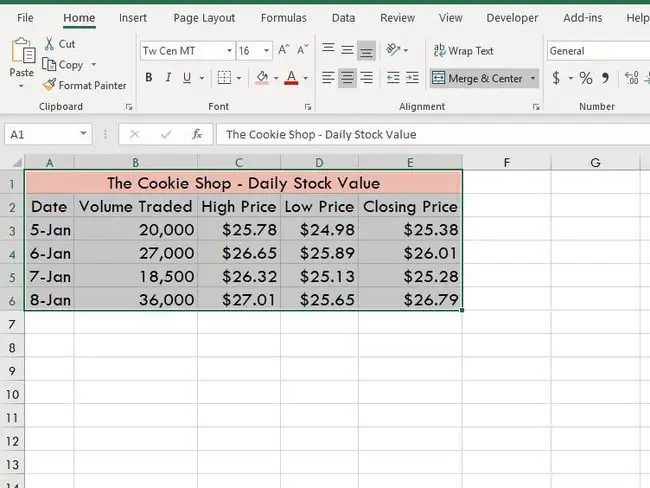
Yüksək-Aşağı-Bağlanış fond bazarı qrafikini yaratmaqda ilk addım məlumatları iş vərəqinə daxil etməkdir. Məlumatı şəkildə göstərildiyi kimi A1 - E6 xanalarına daxil edin.
- A sütunu "Tarix" etiketlidir.
- B sütununda "Ticarət edilən həcm" başlığı var.
- C, D və E sütunları müvafiq olaraq "Yüksək Qiymət", "Aşağı Qiymət" və "Bağlantı Qiyməti" ilə etiketlənir.
Məlumatları daxil edərkən bu qaydaları yadda saxlayın:
- Mümkün olduqda məlumatlarınızı şəkildə göstərildiyi kimi sütunlara daxil edin.
- İş vərəqinizi sütunun yuxarısında hər bir məlumat seriyası üçün başlıq və aşağıdakı xanalarda data ilə yerləşdirin.
- Datalarınızı daxil edərkən boş sətir və ya sütunlar qoymayın, çünki bu, diaqramda boş sahələr yaradacaq.
Bu təlimata şəkildə göstərildiyi kimi iş vərəqini formatlaşdırmaq üçün addımlar daxil deyil. İş vərəqinin formatlaşdırılması seçimləri haqqında məlumat əsas Excel formatlaşdırma təlimatında mövcuddur.
Sonra, siz A1-dən D6-ya qədər olan xanalar blokunu vurğulamalısınız.
Excel 2013 və sonrakı versiyalarda, əgər məlumatlarınız bu nümunədə olduğu kimi davamlı xanalardadırsa, siz diapazondakı istənilən xanaya klikləyə bilərsiniz və bütün məlumatlarınız diaqrama daxil ediləcək.
Əks halda, diaqram məlumatını seçmək üçün iki seçim var: siçan və ya klaviatura ilə.
Siçandan istifadə
- Siçanla A1 xanasına klikləyin.
- Sol siçan düyməsini klikləyin və bütün xanaları D6-ya vurğulamaq üçün siçanı dartın.
Klaviaturadan istifadə
- Qrafik məlumatının yuxarı sol tərəfinə klikləyin.
- Klaviaturada Shift düyməsini basıb saxlayın.
- Birja qrafikinə daxil ediləcək datanı seçmək üçün klaviaturadakı ox düymələrindən istifadə edin.
Qrafikə daxil etmək istədiyiniz hər hansı sütun və sətir başlığını seçdiyinizə əmin olun.
Birja Qrafiki Yaradılır
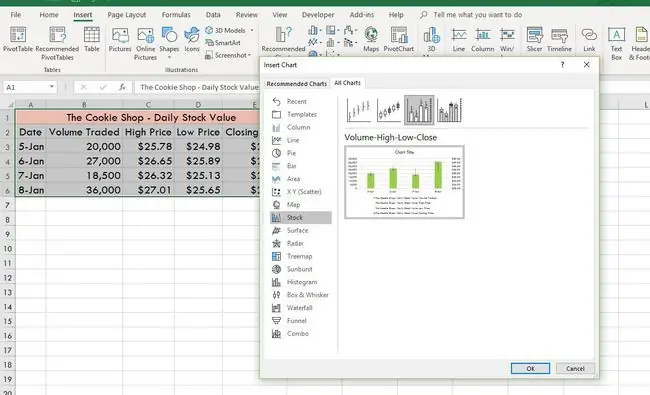
Məlumatlarınızı seçdikdən sonra Həcm-Yüksək-Aşağı-Bağlama birja qrafikini yaratmaq üçün aşağıdakı addımları izləyin. Diaqram yaradılacaq və iş vərəqinizə yerləşdiriləcək.
- Lentdəki Daxil et nişanına klikləyin.
- Klikləyin Tövsiyə Edilən Qrafiklər.
- Bütün Diaqramlar nişanına keçin.
- Qrafik növləri siyahısında Stok seçin.
- Klikləyin Səs-Yüksək-Aşağı-Bağla.
- OK üzərinə klikləyin.
Birja Qrafikini Stil və Formatlayın
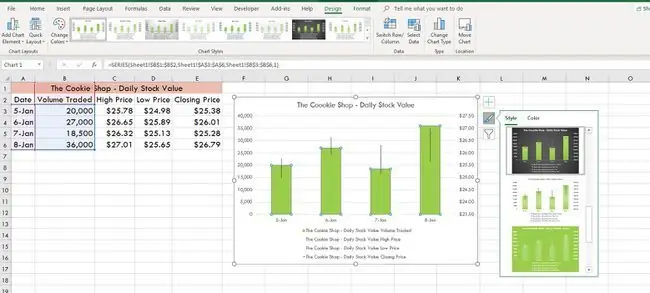
Qrafikin görünməsini istədiyiniz kimi formatlayın.
- Lentin Diaqram Alətləri tabını aktivləşdirmək üçün diaqrama klikləyin.
- Dizayn nişanına klikləyin.
- Formatlaşdırmaq istədiyiniz diaqram elementini seçin.
- Fərqli diaqram üslubu seçin və ya doldurma rəngi, kölgə və 3-D formatlaşdırma kimi digər dizayn seçimlərini seçin.
- Dəyişiklikləri qrafikinizdə yadda saxlayın.






